أرغب دائمًا في تلقي آخر الأخبار على المواقع التي أزورها كثيرًا. لهذا السبب أشترك عادةً إما للحصول على النشرة الإخبارية للموقع وأوافق على أنهم يعرضون لي الإشعارات.
ولكن ، تستفيد بعض المواقع من السماح لهم بإظهار الإشعارات لي وإظهار أكثر مما أريد. إذا كنت قد ارتكبت الخطأ نفسه وترغب في ألا تعرض لك المواقع الأخرى رسالة الإشعارات ، فإليك كيفية التخلص منها.
توقف عن طلب إيدج لتظهر لك الإخطارات
لإيقاف تشغيل الإشعارات على موقع في Microsoft Edge ، يلزمك الانتقال إلى "الإعدادات" والتمرير لأسفل حتى ترى "الإعدادات المتقدمة". ضمن قسم الإعدادات المتقدمة ، ابحث عن الإشعارات وانقر على إدارة.
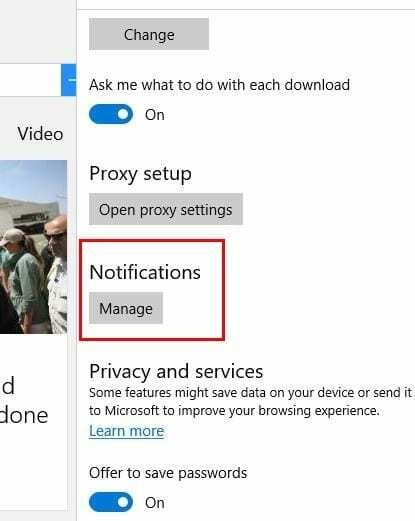
يجب أن تشاهد الآن قائمة بجميع المواقع التي سمحت أو رفضت الوصول إليها. ألق نظرة على تلك التي سمحت لها بإظهار الإشعارات وإجراء التغييرات اللازمة.
كيفية إيقاف تشغيل الإشعارات في Chrome
يعد إيقاف تشغيل الإشعارات في Chrome مهمة سهلة أيضًا. انقر على النقاط العمودية الثلاث وانقر على الإعدادات. قم بالتمرير لأسفل لعرض الإعداد المتقدم وانقر فوقه. سترى مجموعة جديدة من الخيارات ولكن ابحث عن قسم الخصوصية والأمان.
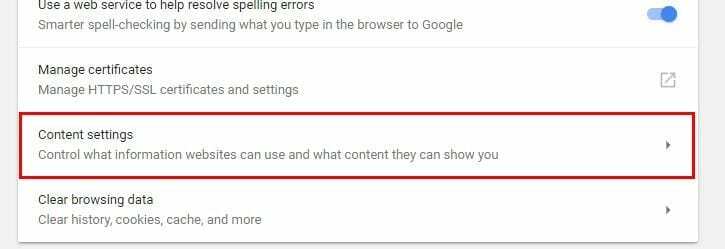
انقر على زر إعدادات المحتوى وابحث عن قسم الإشعارات. انقر فوقه إذا تم إيقاف تشغيل الزر الموجود في الجزء العلوي ، فسيتم إيقاف تشغيل جميع الإشعارات. إذا قمت بتبديله إلى وضع التشغيل ، فستتمكن المواقع فقط من السؤال عما إذا كان بإمكانها إظهار الإشعارات لك.
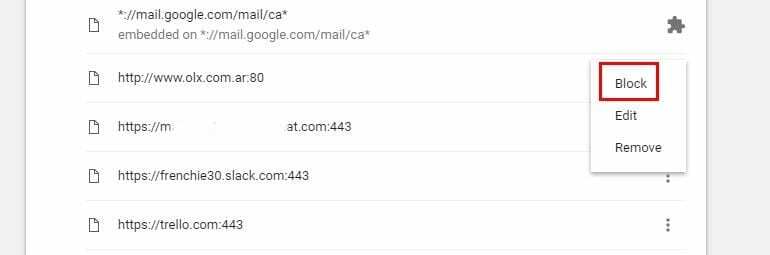
إذا كان ما تريد القيام به هو تعطيل الإشعارات لموقع معين ، فقم بالتمرير لأسفل حتى تصل إلى قسم السماح وانقر على النقاط الرأسية الثلاث إلى اليمين. اختر بلوك. سيتم حفظ التغييرات تلقائيًا.
تعطيل إعلامات Chrome على Android
لتعطيل الإشعارات على جهاز Android ، يلزمك الانتقال إلى الموقع الذي لا ترغب في تلقيه بعد الآن. بمجرد أن تكون هناك ، انقر على النقاط الرأسية الثلاث واضغط عليها الإعدادات> إعدادات الموقع> الإشعارات.
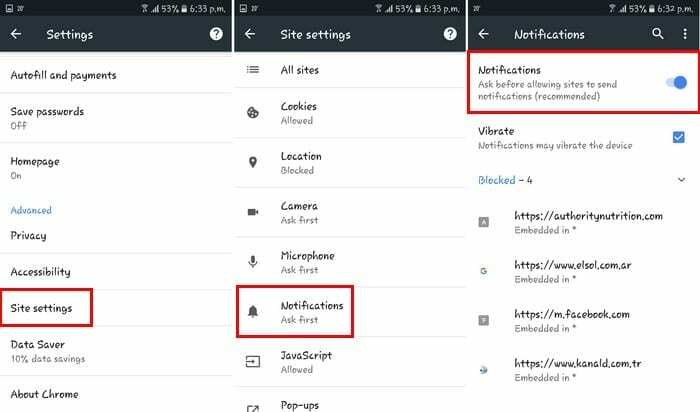
في صفحة الإشعارات ، قم ببساطة بإيقاف تشغيل زر الإشعارات وسيظهر أنه مغلق الآن. إذا تركته على المواقع ، فلن يتمكن من سؤالك عما إذا كان بإمكانهم إظهار إشعار لك.
تعطيل التنبيهات في Mozilla Firefox
يحتوي Firefox على أسهل طريقة لمنع الإشعارات. ما عليك سوى النقر بزر الماوس الأيمن فوق مساحة فارغة والنقر فوق "عرض معلومات الصفحة".
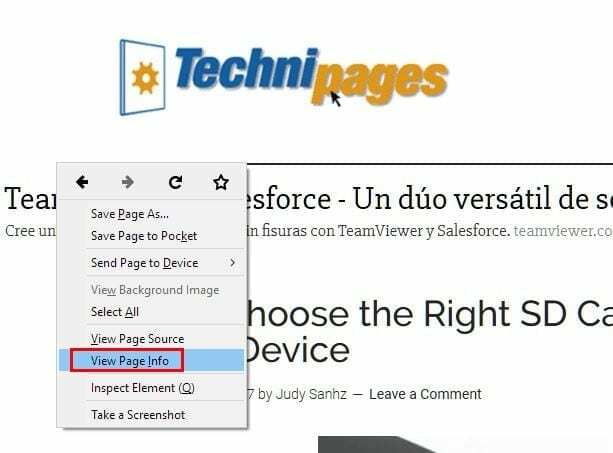
ستظهر نافذة جديدة وصغيرة بها أقسام مختلفة. انقر فوق إذن وسيتم التحقق من استخدام محدد مسبقًا تلقائيًا. قم بإلغاء تحديد هذا المربع واختر حظر على يمين المربع.
هناك طريقة أخرى لتعطيل الإشعارات وهي كتابة about: config في شريط العناوين. سترى تحذيرًا ، لكنه ليس بالأمر المهم ، ويمكنك النقر فوقه. ستظهر قائمة ضخمة من البيانات ولكن تجاهل ذلك.
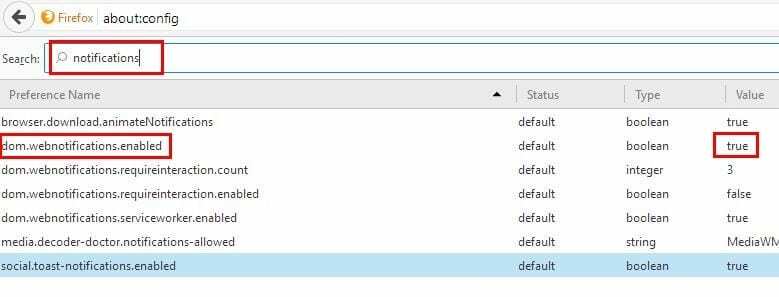
اكتب الإشعارات في شريط البحث وابحث عن الخيار الذي يشير إلى dom.webnotifications.enabled. في عمود القيمة لهذا الخيار نفسه ، سيتم تعيينه على True ولكن انقر نقرًا مزدوجًا فوقه لتعيينه على False.
كيفية تعطيل الإخطارات في Opera
لتعطيل الإشعارات في Opera ، انقر فوق رمز المتصفح وانقر فوق Settings (Windows) أو Preferences (Mac). انقر فوق علامة التبويب مواقع الويب وابحث عن قسم الإخطارات.
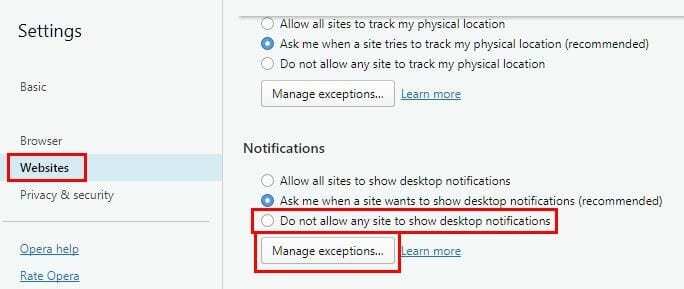
حدد زر إدارة الاستثناءات ، وسترى جميع المواقع التي سمحت بها أو رفضت وصول الإشعارات. لمنع المواقع المستقبلية من عرض أي إخطارات مستقبلية لك.
استنتاج
الإخطارات مفيدة ولكنها في بعض الأحيان قد تكون مزعجة للغاية عندما تعرض لك المواقع الكثير. بغض النظر عن المتصفح الذي تستخدمه ، يمكنك جعلهم يذهبون بعيدًا وأخيراً والحصول على بعض الهدوء والسكينة. كيف تتعامل مع الإخطارات؟ اترك تعليقا و شارك بأفكارك.